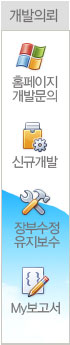| 이메일발행방법 | 분류 > 증빙서이메일 |
주요기능: 각종 증빙서를 PDF 파일 또는 세이택스 포맷형태의 파일로 전송 해주는 서비스입니다.
1.인쇄 미리보기 화면에서 이메일 버튼을 클릭해주세요.
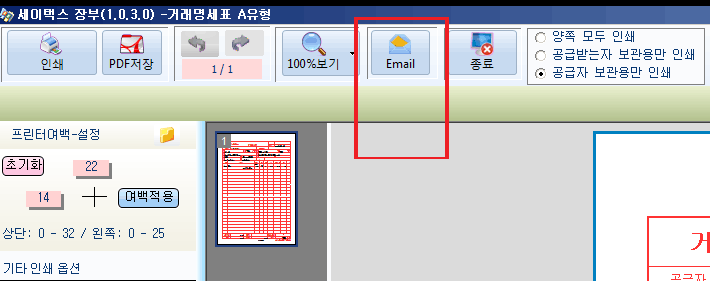
2.메일 화면 구성도
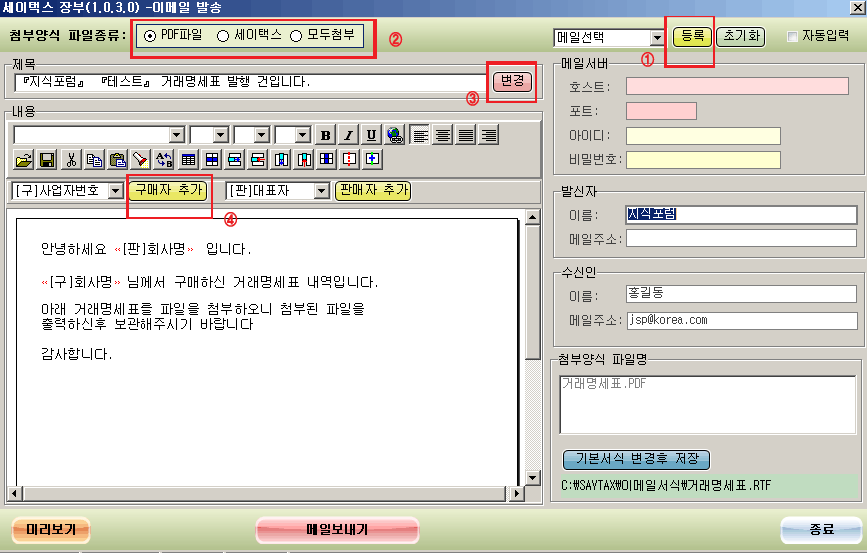
1번: ISP 통신업체에서 제공해주는 메일 내용을 등록합니다.
2번: 거래처에게 메일을 보낼 파일의 종류를 선택해주세요. 첨부양식 파일 종류는 두가지로 제공됩니다.
(PDF파일, 세이택스 파일 포맷)
3번: 제목은 임의대로 변경하실수 있습니다.
4번: 구매자 또는 판매자의 내용을 추가하실수 있습니다.
추가적으로 하단 버튼 [기본서식 변경후 저장]을 통해서 본인만의 스타일 서식을 작성하실 수 있습니다.
등록 버튼을 통해서 자주 사용하시는 이메일 계정을 입력하세요.
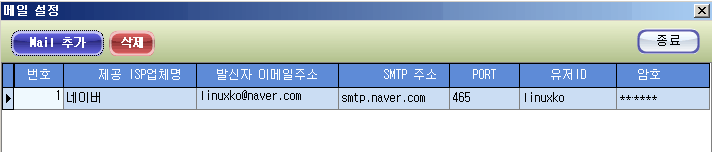
이메일 계정 회사별 SMTP 설정 안내
포털 회사에 가입하시면 무료 SMTP를 제공해주는 업체가 많습니다. 아래 대표적인 ISP 통신 회사에 대한 정보를 참조해주세요.
반드시 SSL 보안이 적용되는 465 포트를 사용하셔야 됩니다.
네이버 Works의 경우 아이디는 홈페이지 주소를 포함해서 ID를 입력하셔야 됩니다.
예제) 네이버웍스 ID --> aaa@aaa.net
아래 내용으로 설정을 하지 못하실 경우 각 통신사에 메일 환경설정을 참조해주세요.
|
ISP업체명 |
발신자 이메일주소 |
SMTP |
PORT |
|
네이버 |
아이디@naver.com | smtp.naver.com |
465 |
|
구글 |
아이디@gmail.com | smtp.gmail.com |
465 |
|
야후코리아 |
아이디@yahoo.co.kr | smtp.mail.yhoo.co.kr |
465 |
|
한메일넷 |
아이디@hanmail.net | smtp.daum.net |
465 |
|
네이트 |
아이디@nate.com | smtp.mail.nate.com |
465 |
|
파란 |
아이디@paran.com | smtp.paran.com |
465 |
각 통신사 홈페이지에서 이메일 환경설정에서 외부에서 POP3 활성화 버튼을 클릭하셔야 됩니다. 네이버의 경우
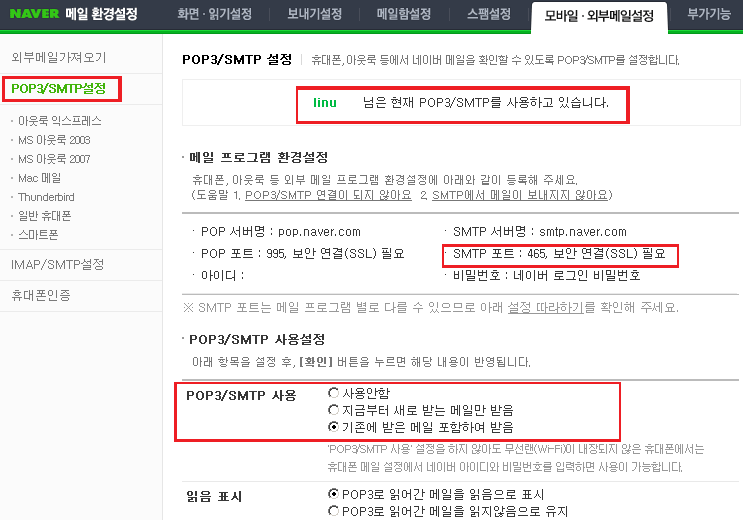
보시는 바와 같이 465 보안 연결 (SSL) 이 지원되는지 확인하신후 POP3/SMTP 사용을 체크해주셔야 됩니다.